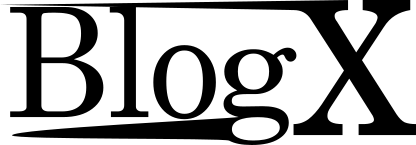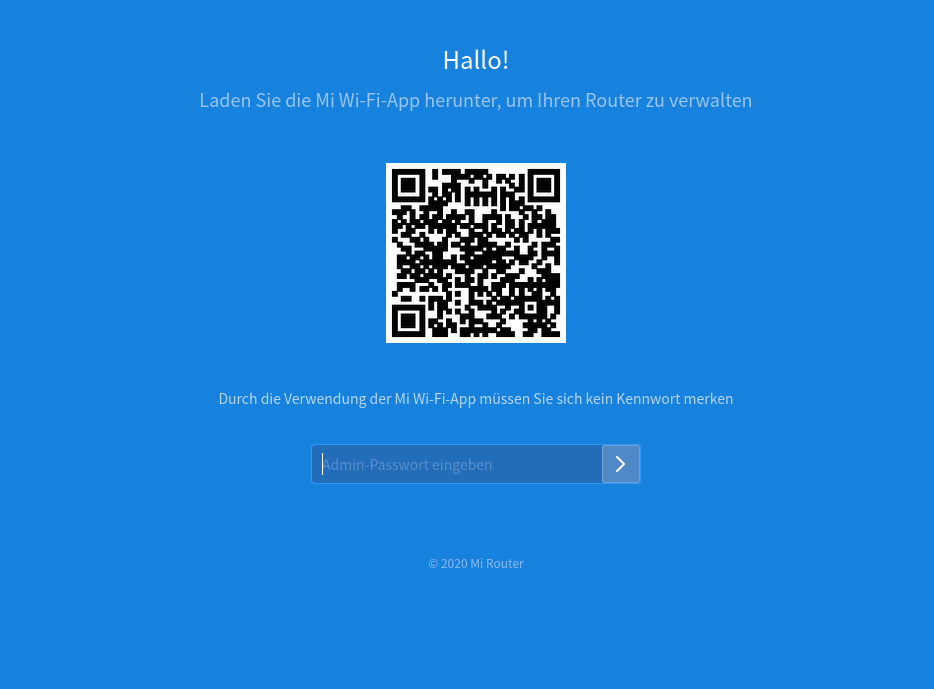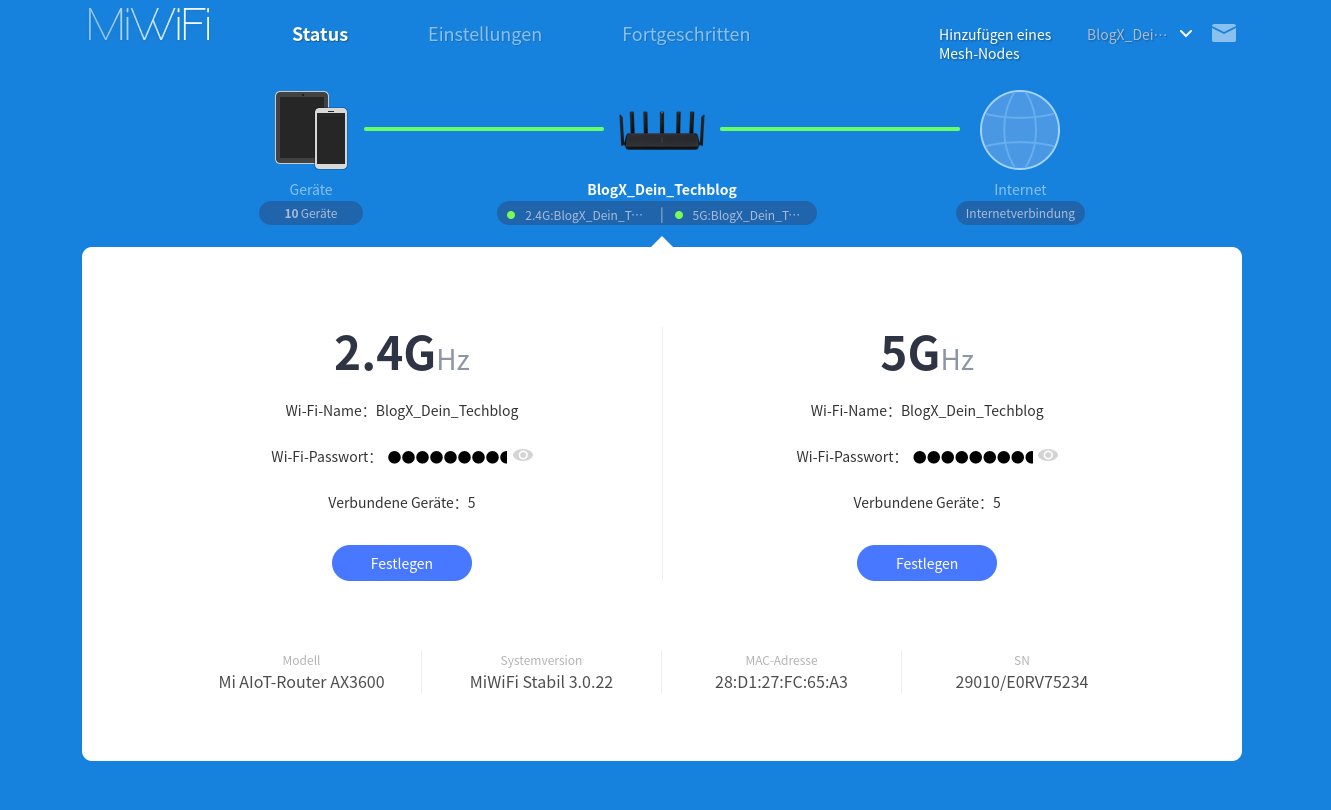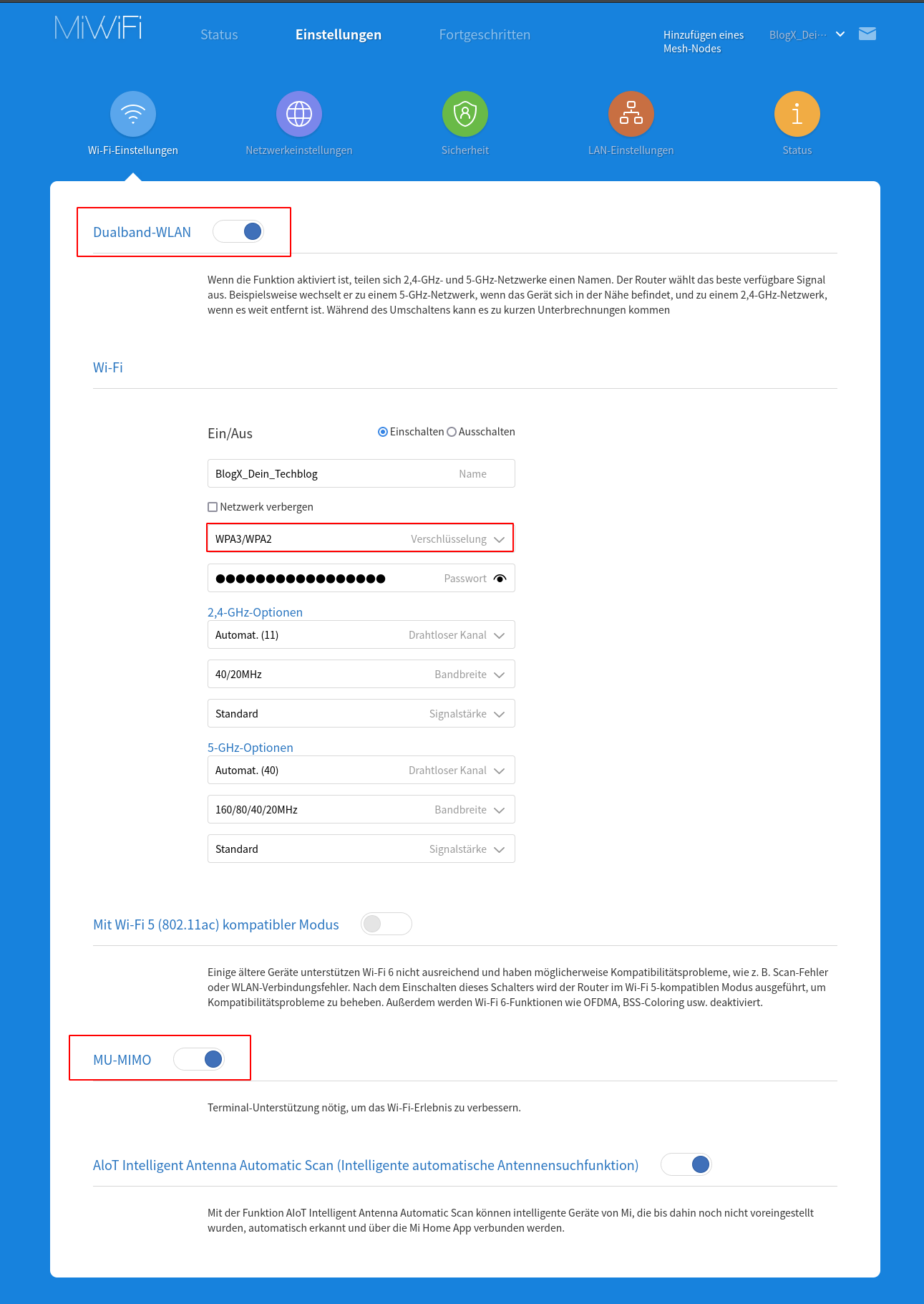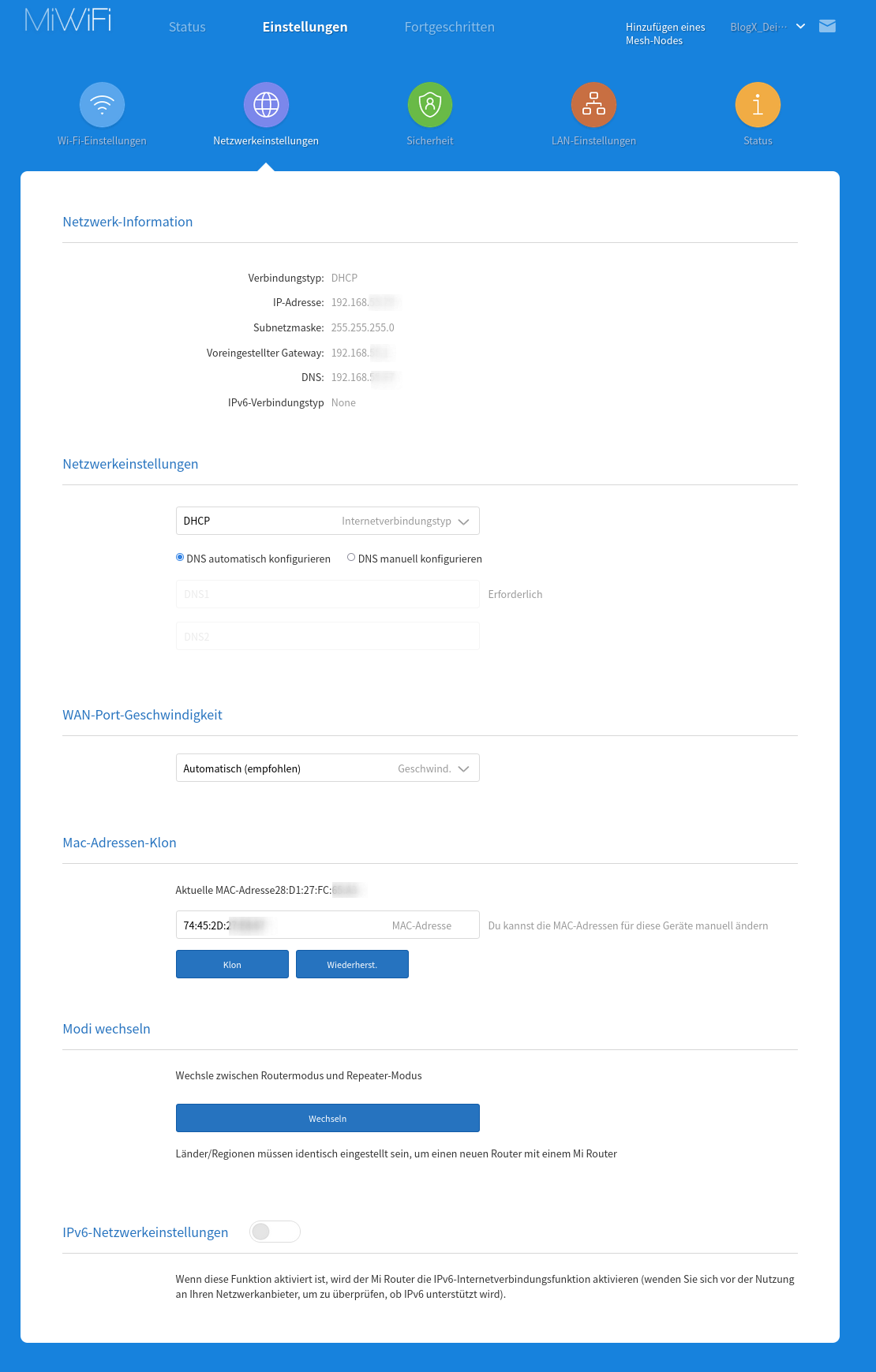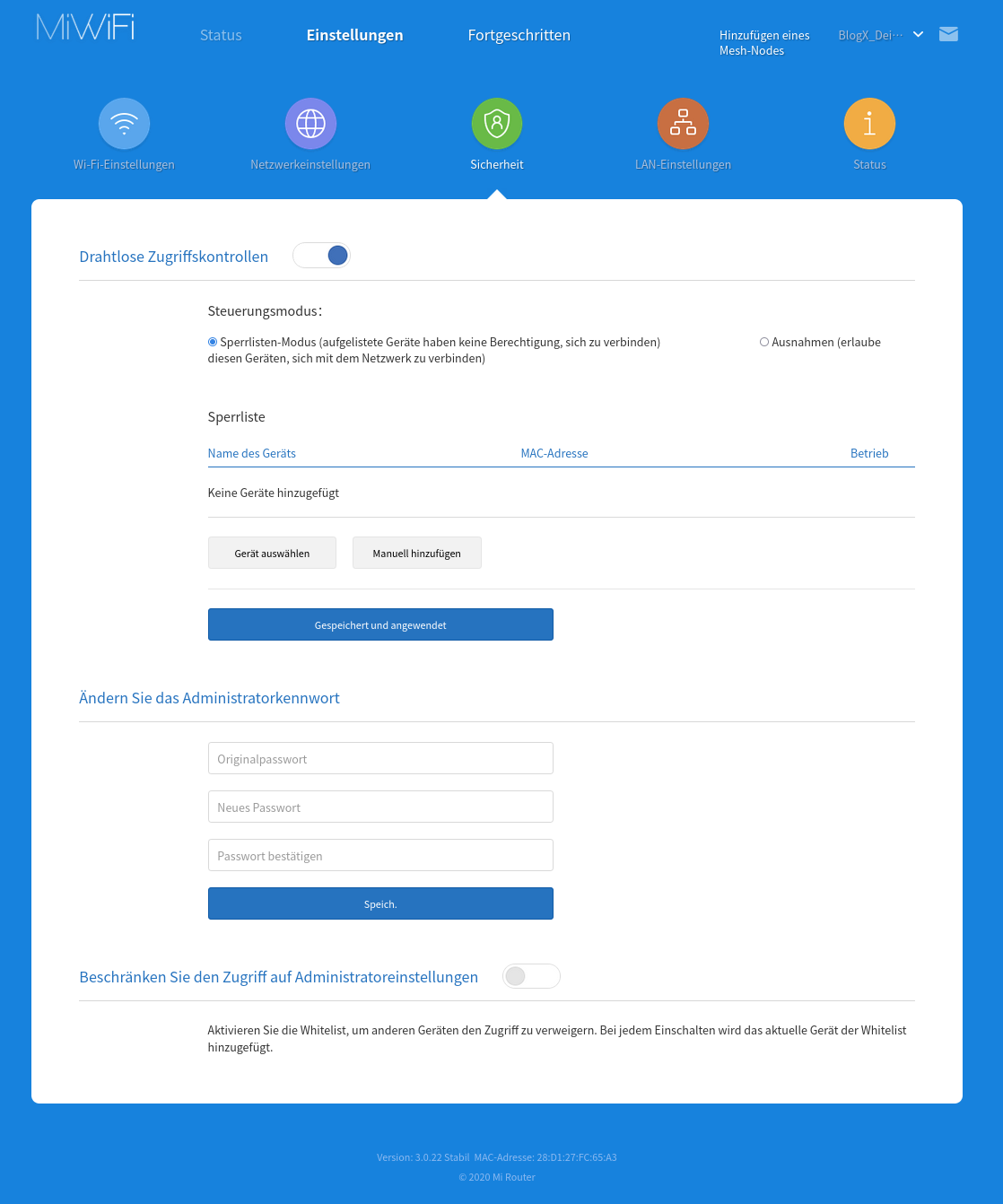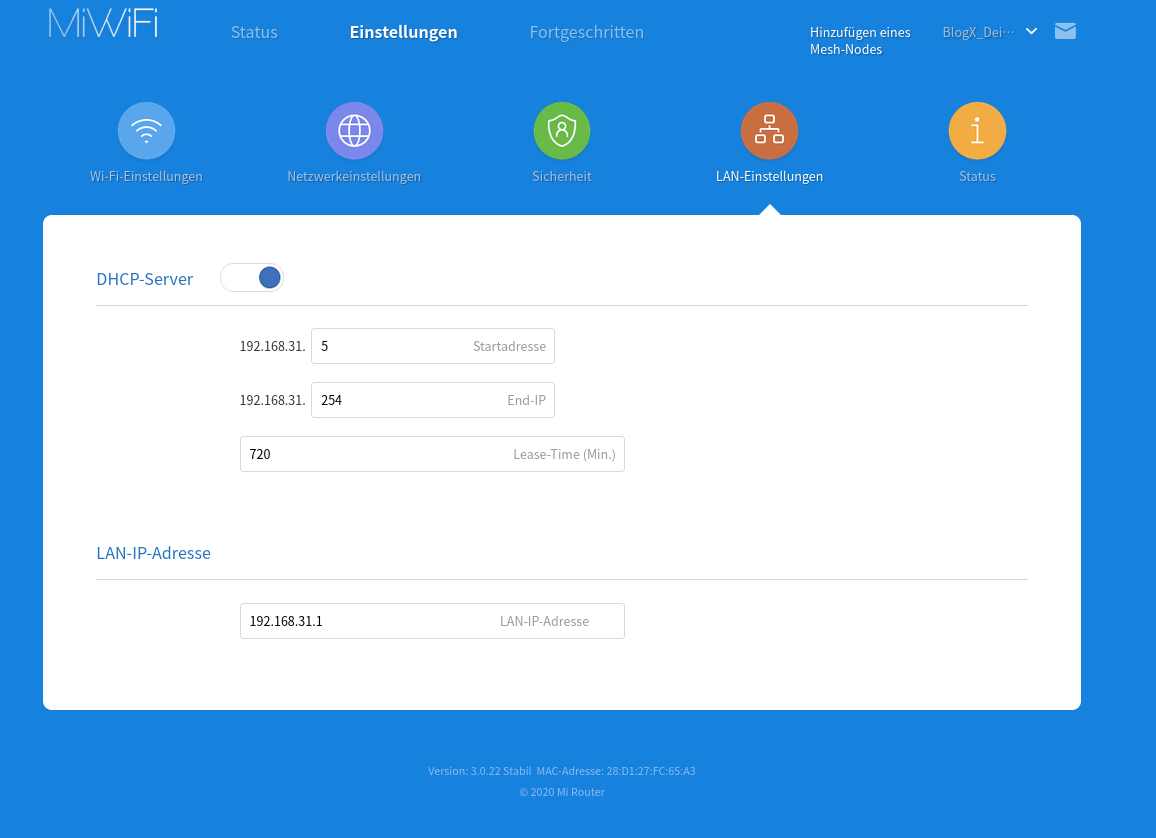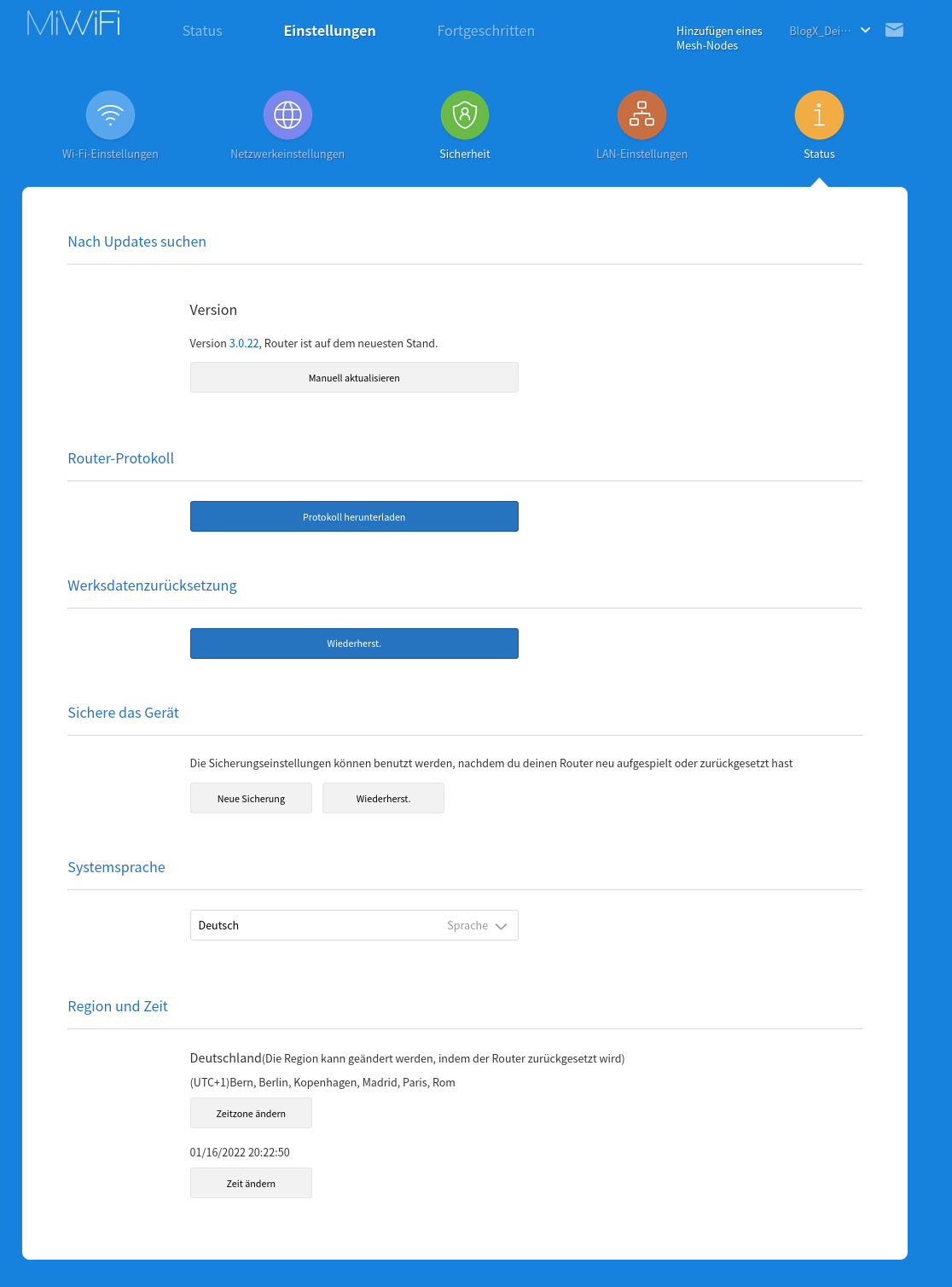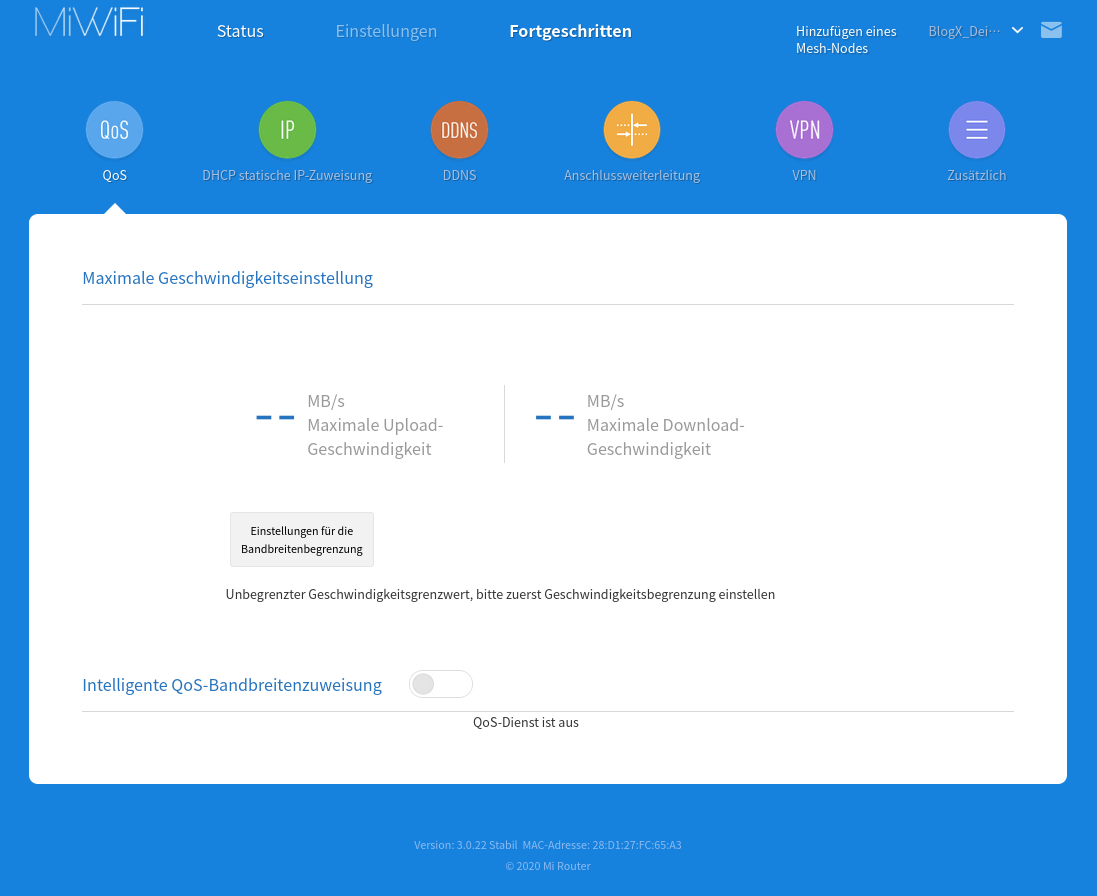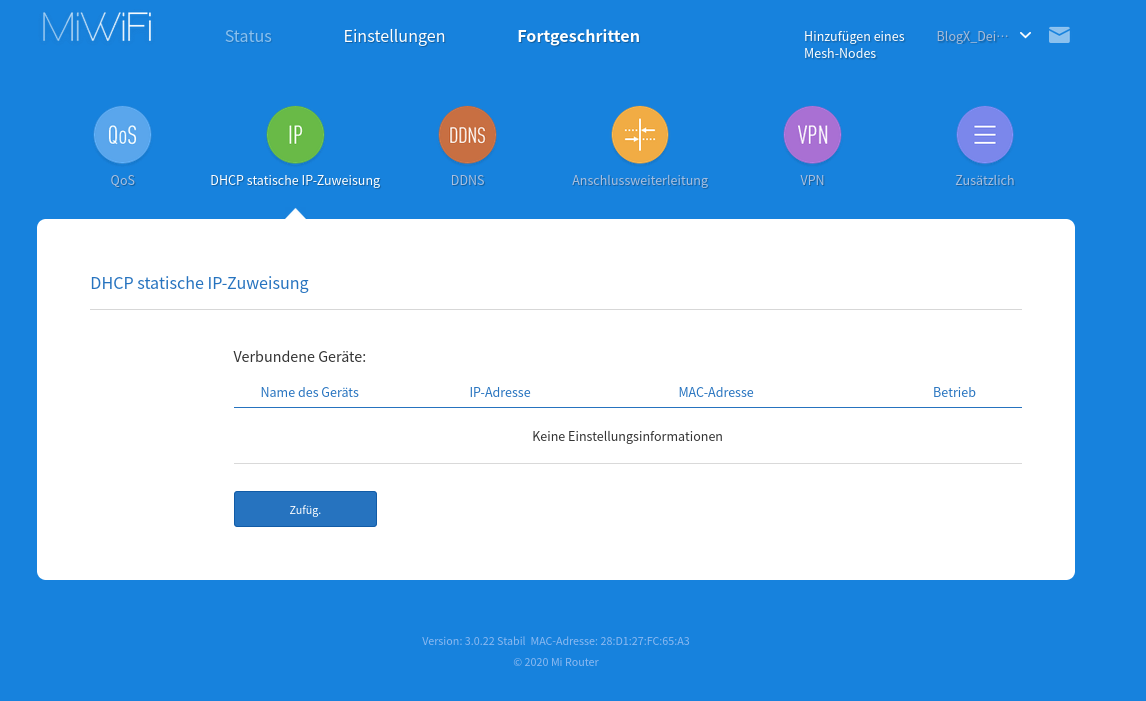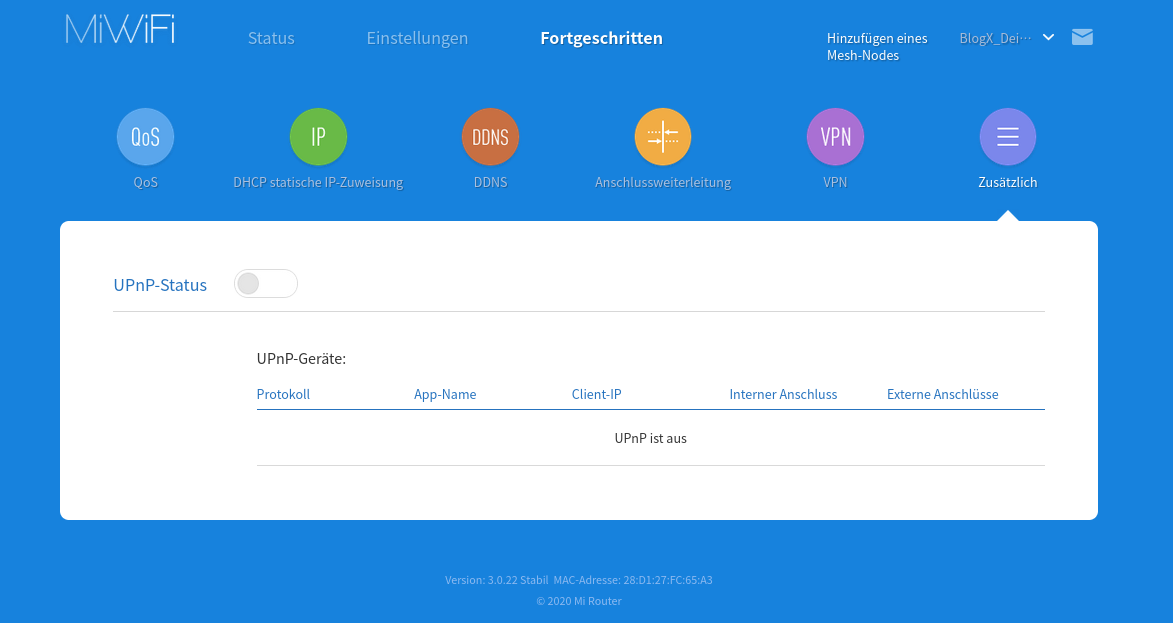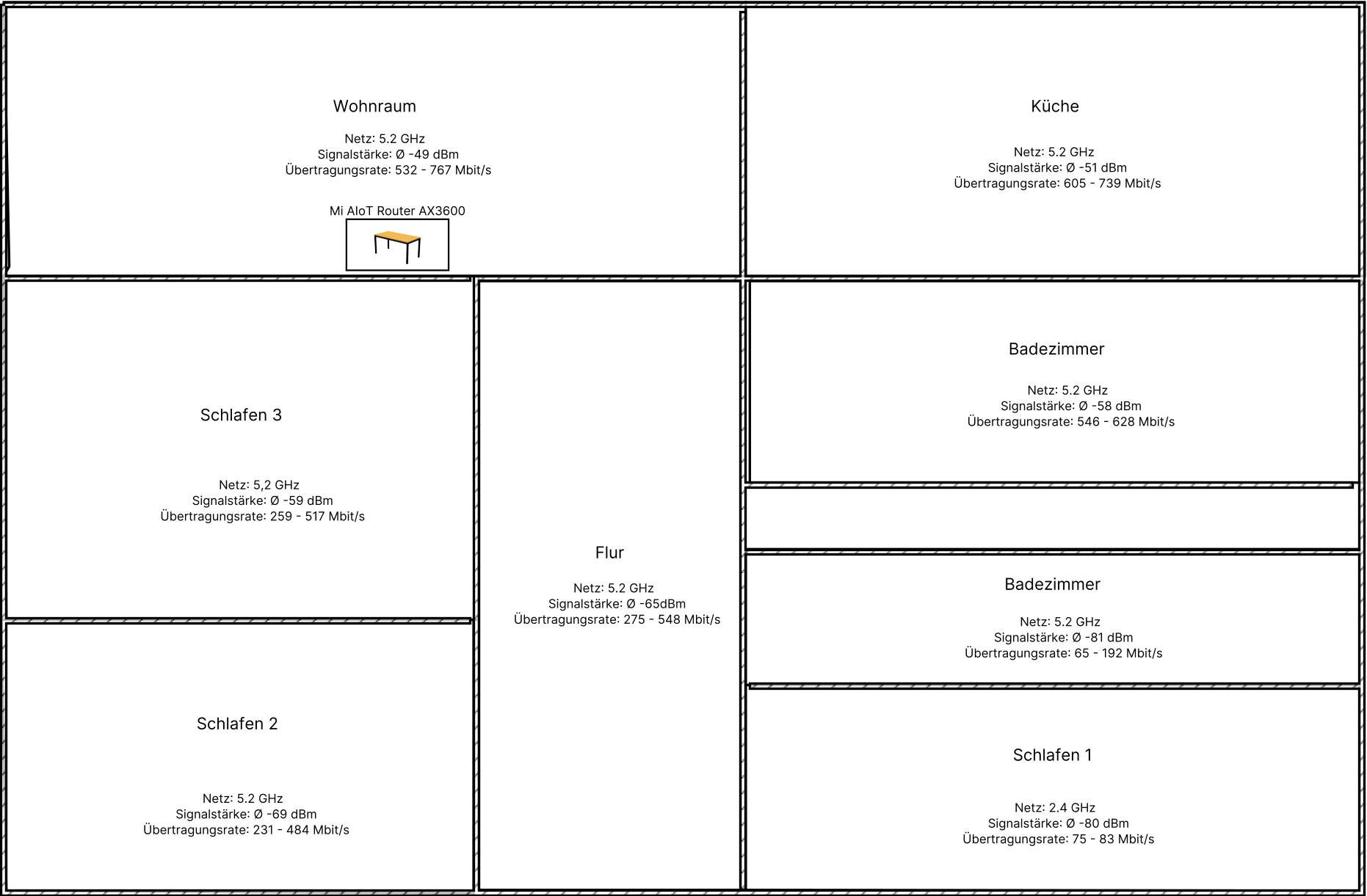Einleitung

Dieses mal teste ich für euch den Mi AIoT Router AX3600 von XIAOMI. Der Wi-Fi 6 (AX) Router ist derzeit für einen Preis von ca. 76 € bis 100 € zu erwerben. Je nachdem, bei welchem Anbieter ihr sucht. Der Router hat insgesamt 7 sichtbare Antennen. Davon sind 6 für die W-LAN Abwicklung im 2.4 (mit bis zu 574 Mbps ) und 5 GHz Netz (mit bis zu 2402 Mbps) zuständig. Die siebte Antenne ist eine AIoT-Antenne, welche Xiaomi nutzt, um Geräte mit einem Klick smart zu machen.
In diesem Beitrag sehen wir uns Folgendes an:
- Spezifikationen
- Lieferumfang
- Unpacking per Video
- Inbetriebnahme
- das Webinterface des Mi AIoT Router AX3600
- ich werde den Router für euch Daheim testen
- und zu guter Letzt werde ich euch mein Fazit zu dem Gerät geben.
Spezifikationen
- Prozessor: Qualcomm IPQ8071A 4-core A53 1.4 GHz CPU
- Netzwerkprozessoreinheit: Dual-core 1.7 GHz NPU
- Speicher: 256MB
- Arbeitsspeicher: 512 MB
- 2.4 GHz 2 × 2 (unterstützt bis zu IEEE 802.11ax-Protokoll, theoretische Höchstgeschwindigkeit von 574 Mbps)
- 5 GHz 4 × 4 (unterstützt bis zu IEEE 802.11ax-Protokoll, theoretische Höchstgeschwindigkeit von 2402 Mbps)
- Produktantennen: 6 externe Antennen mit hoher Verstärkung + 1 externe AIoT-Antenne
- WAN Anschluss 1× 10/100/1000M selbstanpassender WAN-Anschluss (Auto MDI/MDIX)
- LAN Anschlüsse: 3× 10/100/1000M selbstanpassende LAN-Anschlüsse (Auto MDI/MDIX)
- 7Stk. LED-Kontrollleuchten: 1x System ,1x Internet , 4x LAN-Leuchten, 1x AIoT-Statusleuchte)
- 1x System-Reset-Taster
- 1x Stromversorgung
- Protokollstandards: IEEE 802.11a/b/g/n/ac/ax, IEEE 802.3/3u/3ab
- W-LAN Sicherheit: WPA-PSK/WPA2-PSK/ WPA3-SAE-Verschlüsselung, drahtlose Zugangskontrolle (Blacklist und Whitelist), SSID-Verstecken, intelligenter Schutz vor unbefugtem Zugriff
- Sicherheitseinstellungen: Zugangskontrolle (Blacklist, Whitelist), Gastnetzwerk, DoS, SPI-Firewall, IP- und MAC-Adressenbindung, IP- und MAC-Filterung.
Lieferumfang
- Mi AIoT Router AX3600
- Netzkabel 1× (12 V/2 A)
- Anleitung
- Netzwerkkabel
Unboxing
Wie oben schon geschrieben, zeige ich euch das das Unpacking in einem Video.
Inbetriebnahme
Die Inbetriebnahme ist simpel und kann auch ohne große EDV-Kenntnisse durchgeführt werden. Ihr steckt das mitgelieferte Netzteil und ein LAN-Kabel mit entsprechendem Internetzugang in den WAN-Anschluss am Router. Nach einer kurzen Wartezeit leuchtet der Router blau und ihr könnt euch mit dem W-LAN verbinden. Wie das W-LAN Netz benannt ist, findet ihr auf der Rückseite des Routers auf dem Aufkleber.
Sucht nach dem W-LAN Namen, der auf eurem Aufkleber angezeigt wird und verbindet euch mit dem W-LAN. Wenn ihr verbunden seid, braucht ihr nur noch einen Browser öffnen und euch wird angeboten, euch mit der Anmeldeseite zu verbinden. Im Anschluss könnt ihr die abschließende Konfiguration durchführen.
Wichtig!
Überlegt euch, was der Router im späteren Verlauf für eine Aufgabe übernehmen soll. Bei mir z.B. würde der Router nur die Aufgabe übernehmen, das W-LAN in der Wohnung zu verteilen (W-LAN-Repeater). Dann müsst ihr diese Funktion entsprechend in den Einstellungen auswählen.
Webinterface des Mi AIoT Router AX3600
In diesem Teil zeige ich euch, wie das Webinterface im Groben aufgebaut ist und wo ihr einige Einstellungen finden könnt bzw. welche Funktionen euch der Router noch bietet. Alle hier gezeigten Bilder könnt ihr mit einem anklicken vergrößern. Zusätzlich habe ich bei ein paar Einstellungen eine Markierung gesetzt. Das sind Einstellungen wie WPA3, Mu-Mimo und Dualband WLAN. Diese Funktionen, würde ich euch empfehlen zu aktivieren.
W-LAN Test zu Hause
Ich habe für euch den Mi AIoT Router AX3600 Daheim in Betrieb genommen, um zu testen, wie er das WLAN in der Wohnung verteilt. Die Wohnung hat ca. 86 qm und die Wände sind zu meist aus Stahlbeton – das sind auf jeden Fall schwierige Bedingungen. Für eine bessere Übersicht sind die Daten in eine Skizze der Wohnung eingetragen und auch, wo der Router genau für den Test stand. Alle Messungen habe ich in der Mitte des Raumes erstellt.
Folgende WLAN Einstellungen sind bei mir getätigt für den Test. Wichtig war für mich, dass Dualband WLAN aktiv ist. So entscheidet der Router alleine, ob er für das Endgerät das 2.4 GHz oder 5Ghz WLAN nutzt.
WLAN Empfangs-Ergebnisse
Auf dem unten zu sehenden Bild könnt ihr die Ergebnisse des Empfangstests einsehen. Dabei ist zu beachten, dass z.B. -81 dbm schlechter ist als -64 dbm. In jedem Raum habe ich 30 Sekunden gemessen und euch dann die Netto Übertragungsrate aufgeschrieben.
Streaming
Wir haben 4 Stk. WLAN Boxen in der Wohnung für Musik Streaming verteilt. Auf allen Boxen lief Musik usw. stabil. Im Wohnzimmer haben wir Disney+, Netflix, Prime und Plex getestet. Alles mit positivem Ergebnis. Während des Streamings hatten wir keine Aussetzer oder andere Probleme.
Fazit
Für round about 100 € könnt ihr den Mi AIoT Router AX3600 erwerben. Bei uns in der Wohnung hat er gute Arbeit geleistet und lieferte bei dem Test stabiles WLAN trotz schwieriger Stahlbetonwände. Auch andere Router, die weitaus teurer sind, haben das mit der W-LAN Abdeckung bei uns Daheim nicht besser hinbekommen. Ebenso integriert der Router wichtige Funktionen und Standards wie z.B.: WPA3, MU-Mimo, Dualband, VPN und DDNS uvm..
Wenn ihr also auf der Suche nach einem Router mit AX-WLAN und guten Funktionen seid, dann solltet ihr den Router definitiv näher in Betracht ziehen.
Kaufen könnt ihr den Router z.B. hier:
– Xiaomi – Klick Hier
– Amazon – Klick Hier
– idealo – Klick Hier